
Завжди готові Вам допомогти
Є питання?
Зверніться до
Philips
Зареєструйте свій виріб і отримайте підтримку тут:
www.philips.com/welcome
DS9100W
Посібник
користувача

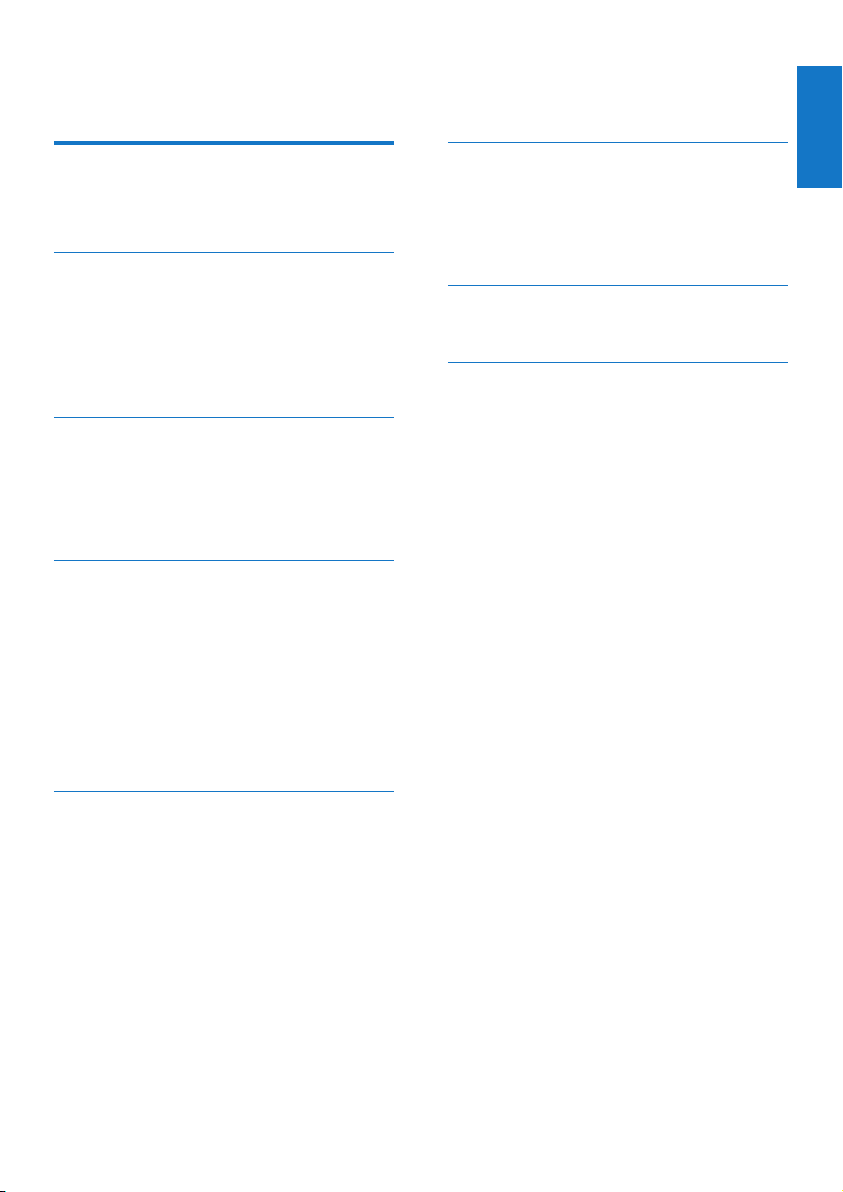
Зміст
1 Важливо 2
Безпека 2
Примітка 3
6 Оновлення програмного
забезпечення 24
Варіант № 1. Оновлення через
Philips SoundStudio (рекомендовано) 24
Варіант № 2. Оновлення через ПК/Мас 24
2 Ваша система дозвілля 5
Вступ 5
Комплектація упаковки 5
Додаткове обладнання 5
Огляд головного блока 6
Огляд пульта дистанційного керування 7
7 Інформація про виріб 26
Технічні характеристики 26
8 Усунення несправностей 27
3 Приготування 8
Під'єднання до джерела живлення 8
Увімкнення DS9100W 8
Підготовка пульта дистанційного
керування до роботи 8
4 Підключення до домашньої
мережі Wi-Fi для AirPlay 10
Спосіб 1. Спільне використання
входу в мережу Wi-Fi 11
Спосіб 2. Підключення до
маршрутизатора WPS 11
Спосіб 3. Підключення до
маршрутизатора Wi-Fi без функції
WPS 12
Українська
5 Відтворення 19
Передача аудіо з музичної
бібліотеки iTunes на пристрій
DS9100W 19
Відтворення та заряджання iPod/
iPhone/iPad безпосередньо через
роз’єм док-станції 21
Керування відтворенням 22
Використання додаткових
параметрів звуку 22
Відтворення із зовнішнього пристрою 23
UK
1
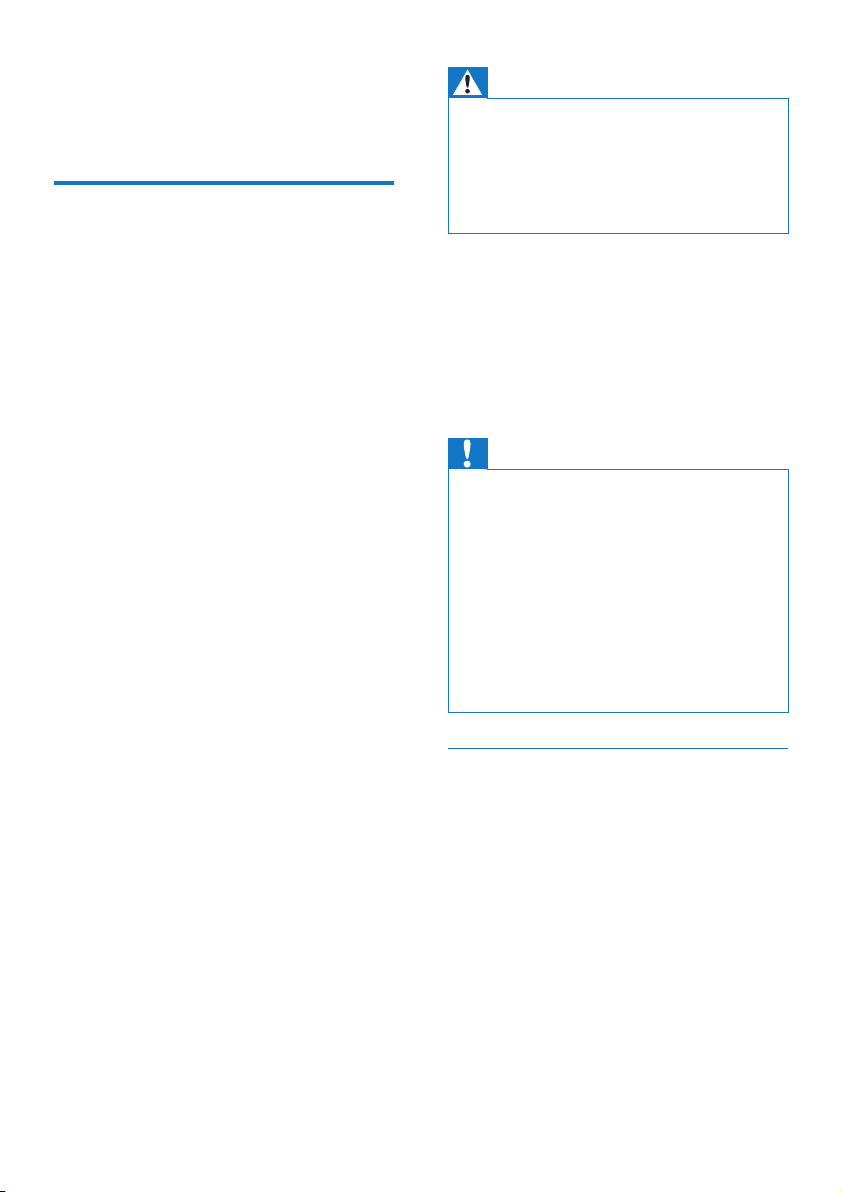
1 Важливо
Безпека
a Прочитайте ці інструкції.
b Зберігайте ці інструкції.
c Візьміть до уваги всі попередження.
d Дотримуйтесь усіх вказівок.
e Не використовуйте цей виріб біля води.
f Чистіть виріб лише сухою ганчіркою.
g Не закривайте вентиляційні
отвори. Встановлюйте виріб згідно
з інструкціями виробника.
h Оберігайте виріб від рідин та бризок.
i Зберігайте пристрій подалі від
прямих сонячних променів, джерел
відкритого вогню або тепла.
j Не ставте виріб біля джерел
тепла, таких як батареї, обігрівачі,
печі чи інші електричні пристрої
(включаючи підсилювачі).
k Не ставте на пристрій зверху
жодних електричних пристроїв.
l Не ставте на пристрій жодних
предметів, які можуть пошкодити
його (наприклад, ємності з
рідиною, запалені свічки тощо).
m У цьому пристрої можуть
бути встановлені батареї. Про
правила безпеки використання
та утилізації батарей читайте в
цьому посібнику користувача.
n Якщо для вимикання пристрою
використовується штепсельна
вилка або штепсель, слід
стежити за його справністю.
Попередження
• Ніколи не знімайте корпус виробу.
• Деталі цього виробу не можна змащувати.
• Ніколи не ставте виріб на інше електричне
обладнання.
• Слідкуйте за тим, щоб кабель живлення, штекер чи
адаптер завжди можна було легко від'єднати від
електромережі в разі потреби.
Risk of overheating! Never install this
apparatus in a conned space. Always
leave a space of at least four inches around
this apparatus for ventilation. Ensure
curtains or other objects never cover
the ventilation slots on this apparatus.
Відомості щодо користування батареями
Увага!
• Ризик витоку. Користуйтеся лише батареями
визначеного типу. Зважайте на полярність. Виймайте
батареї з пристроїв, якщо ними не користуються
тривалий час. Зберігайте батареї в сухому місці.
• Ризик травмування. Під час роботи з батареями,
з яких витік електроліт, користуйтеся рукавицями.
Зберігайте батареї у місці, недосяжному для дітей і
домашніх тварин.
• Ризик вибуху. Не закорочуйте батареї. Не
піддавайте батареї надмірній дії тепла, зокрема,
дії сонячного проміння, вогню тощо. Не кидайте
батареї у вогонь. Не пошкоджуйте і не розбирайте
батареї. Не заряджайте звичайні батареї.
Ризик проковтування батарей!
• Пристрій може містити батарею
таблеткового типу, яку можна легко
проковтнути. Завжди тримайте батареї
подалі від дітей! Якщо батарею
проковтнути, вона може спричинити
серйозне травмування або смерть.
Протягом двох годин після ковтання
батареї можуть виникнути серйозні
внутрішні опіки.
• Якщо Ви підозрюєте, що хтось
проковтнув батарею або вона потрапила
в організм у будь-який інший спосіб,
негайно зверніться до лікаря.
2 UK
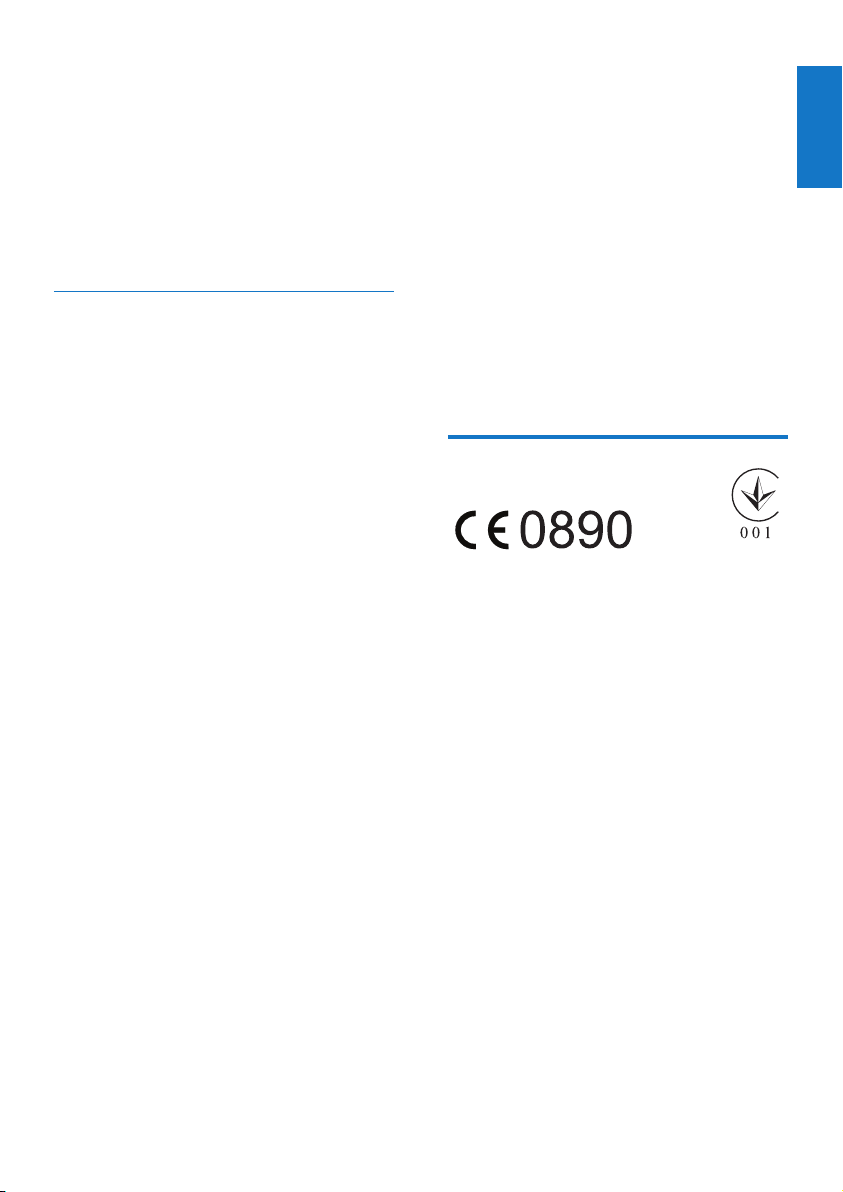
• У разі заміни батарей завжди зберігайте
усі нові та використані батареї подалі
від дітей. Замінивши батареї, надійно
закривайте відділення для батарей.
• Якщо відділення для батарей неможливо
надійно закрити, перестаньте
користуватися виробом. Зберігайте
його подалі від дітей та зверніться до
виробника.
Важливі примітки для користувачів
у Великобританії
Запобіжник
Подана інформація стосується лише
виробів зі штепселем для Великобританії.
Цей пристрій обладнано перевіреним
литим штепселем. Заміняючи запобіжник,
встановлюйте запобіжник із:
• номінальними значеннями, вказаними на
штепселі,
• погодженням BS 1362 та
• знаком схвалення ASTA.
Якщо Ви не впевнені щодо того, який
тип запобіжника використовувати,
зверніться до дилера.
Увага! Для дотримання норм Директиви
щодо EMC (2004/108/EC) не від'єднуйте
штепсель від шнура живлення.
Під'єднання штекера
Дроти шнура живлення є таких
кольорів: блакитний = нейтральний
(N), коричневий = під напругою (L).
Якщо кольори не збігаються із кольорами
на штекері, ідентифікуйте роз'єми
в штекері так, як подано далі.
1 Під'єднайте блакитний дріт до клеми з
позначкою "N" або до роз'єму чорного
кольору.
2 Під'єднайте коричневий дріт до клеми з
позначкою "L" або до роз'єму червоного
кольору.
3 Не під'єднуйте дроти до клеми
заземлення штекера (із позначкою
"E" (або "e") чи зеленого кольору (або
зелено-жовтого).
Перед тим як встановити кришку
штекера, перевірте, чи ніпель шнура
зафіксовано над обплетенням кабелю, а
не лише над двома дротами кабелю.
Примітка
Цим повідомленням компанія WOOX
Innovations стверджує, що цей виріб
відповідає важливим вимогам та іншим
відповідним умовам Директиви 1999/5/
EC. Заяву про відповідність можна знайти
на веб-сайті www.philips.com/support.
Внесення будь-яких змін чи модифікації
цього пристрою, які не є позитивно
схвалені компанією WOOX Innovations,
можуть позбавити користувачів права
користуватися цим пристроєм.
Philips та емблема щита Philips є
зареєстрованими товарними знаками
Koninklijke Philips N.V. і використовуються
компанією WOOX Innovations Limited
за ліцензією Koninklijke Philips N.V.
Технічні характеристики виробів можуть
бути змінені без попередження. Компанія
WOOX залишає за собою право у
будь-який момент змінювати вироби,
не зобов'язуючись відповідним чином
змінювати попередньо реалізовані вироби.
Українська
UK
3
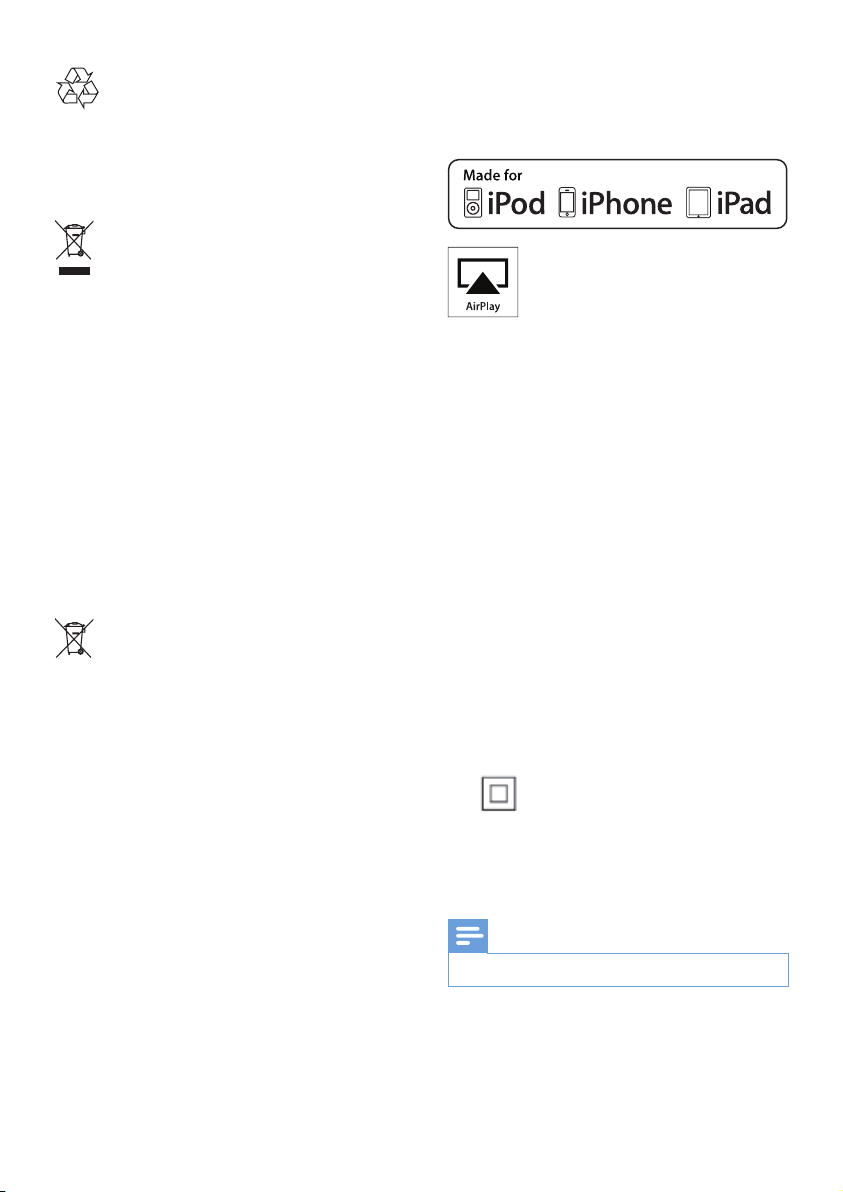
Виріб виготовлено з високоякісних
матеріалів і компонентів, які можна
переробити та використовувати повторно.
повторне використання у відповідний
центр. Утилізуйте пакувальні матеріали,
використані батареї та непотрібні пристрої
відповідно до місцевих правових норм.
Позначення у вигляді перекресленого
контейнера для сміття на виробі означає,
що на цей виріб поширюється дія
Директиви Ради Європи 2002/96/EC.
Дізнайтеся про місцеву систему
розділеного збору електричних
та електронних пристроїв.
Дійте згідно з місцевими законами і не
утилізуйте старі вироби зі звичайними
побутовими відходами. Належна утилізація
старого пристрою допоможе запобігти
негативному впливу на навколишнє
середовище та здоров'я людей.
Виріб містить батареї, які відповідають
Європейським Директивам 2006/66/EC
і які не можна утилізувати зі звичайними
побутовими відходами.Дізнайтеся про
місцеву систему розділеного збору батарей,
оскільки належна утилізація допоможе
запобігти негативному впливу на навколишнє
середовище та здоров'я людей.
Інформація про довкілля
Для упаковки виробу було використано
лише потрібні матеріали. Ми подбали
про те, щоб упаковку можна було
легко розділити на три види матеріалу:
картон (коробка), пінополістирол
(амортизуючий матеріал) та поліетилен
(пакети, захисний пінопластовий лист).
Система містить матеріали, які в розібраному
вигляді можна здати на переробку та
Написи "Made for iPod", "Made for iPhone"
та "Made for iPad" вказують на те, що
електронний пристрій було спеціально
розроблено для під'єднання до iPod,
iPhone, або iPad відповідно і сертифіковано
як такий, що відповідає стандартам
корпорації Apple. Корпорація Apple не
несе відповідальності за функціонування
цього пристрою чи його відповідність
стандартам безпеки та правовим нормам.
Візьміть до уваги, що використання цього
пристрою з iPod, iPhone чи iPad може
вплинути на бездротове використання.
AirPlay, iPod та iPhone є товарними знаками
корпорації Apple Inc., зареєстрованими у
США та інших країнах. iPad є товарним
знаком корпорації Apple Inc.
Символ пристрою класу II:
пристрій КЛАСУ II з подвійною ізоляцією;
захисне заземлення відсутнє.
Примітка
• Табличка з даними знаходиться на дні пристрою.
4 UK
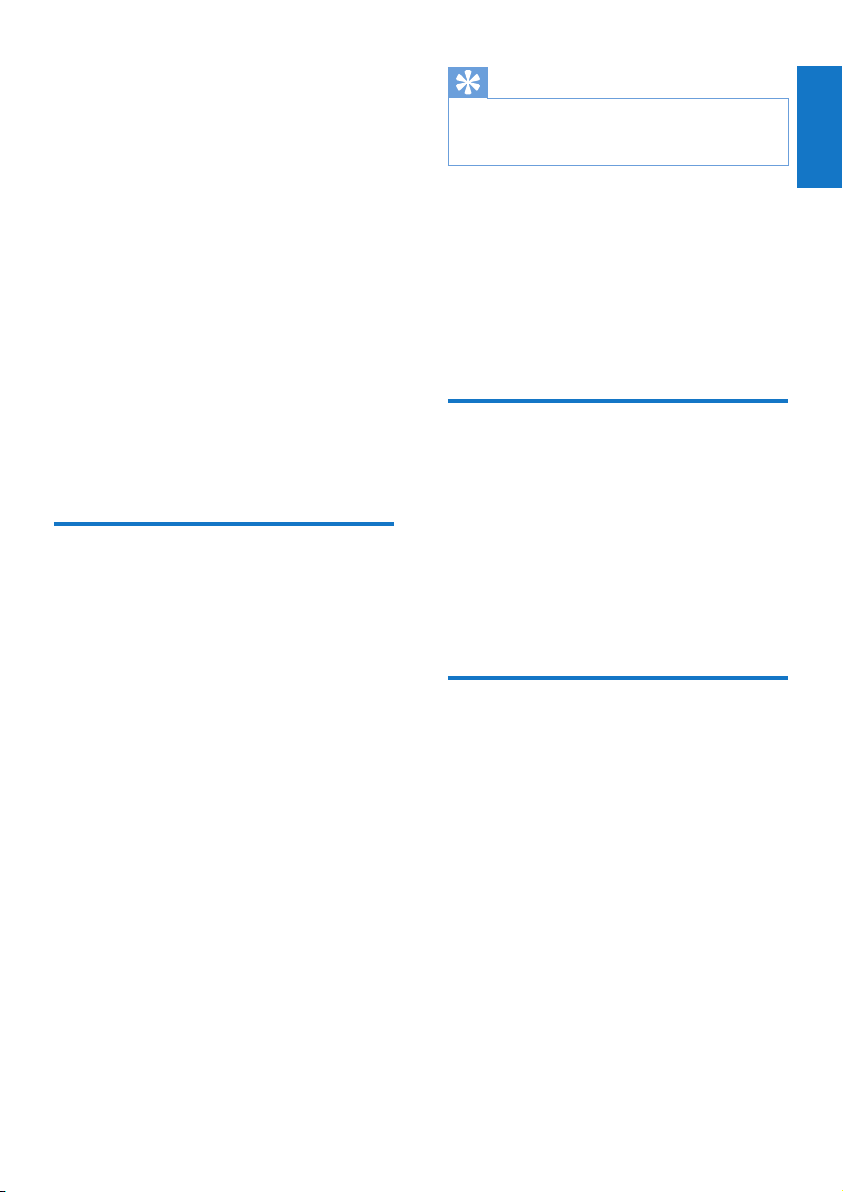
2 Ваша система
дозвілля
Порада
• На сайті www.philips.com/welcome наведено
докладніші відомості про інші пристрої Philips з
підтримкою протоколу AirPlay.
Українська
Вітаємо вас із покупкою та ласкаво
просимо до клубу Philips! Щоб у повній мірі
скористатися підтримкою, яку пропонує
компанія Philips, зареєструйте свій виріб
на веб-сайті www.philips.com/welcome.
Якщо Ви звернетеся до Philips, Вас запитають
модель та серійний номер пристрою.
Модель та серійний номер вказано знизу
на програвачі. Запишіть тут цифри:
№ моделі __________________________
Серійний номер
___________________________
Вступ
Технологія Apple AirPlay дозволяє
відтворювати файли з музичної бібліотеки
iTunes, які зберігаються на пристрої Mac,
ПК, iPhone, iPod touch або iPad, на будьякому пристрої, де передбачено протокол
AirPlay (наприклад, Ваш DS9100W) і
який підключено до мережі Wi-Fi.
За допомогою пристрою із підтримкою
протоколу AirPlay (наприклад,
Вашого DS9100W) можна:
• передавати аудіо з музичної
бібліотеки iTunes у будь-яку кімнату
помешкання;
• вибирати пристрої з підтримкою
AirPlay, на яких буде відтворюватися
музика (якщо таких пристроїв
у помешканні кілька);
• передавати аудіо одночасно на
кілька пристроїв з підтримкою
AirPlay (із музичної бібліотеки iTunes,
яка зберігається лише на ПК/Mac).
За допомогою DS9100W також можна:
• заряджати або відтворювати музику
з iPod/iPhone/iPad безпосередньо
через роз'єм для док-станції
Lightning;
• відтворювати музику з інших
аудіопристроїв через роз’єм AUX IN.
Комплектація упаковки
Перевірте вміст упакування:
• Головний блок (із вбудованим
модулем Wi-Fi)
• Кабель змінного струму
• Пульт дистанційного керування
• Короткий посібник
• Інструкція з безпеки
Додаткове обладнання
Щоб передавати аудіо через AirPlay
бездротовим способом, потрібно наступне:
• сертифікований маршрутизатор
Wi-Fi;
• вузол для музичної бібліотеки iTunes,
наприклад, iPod touch/iPhone/iPad
із iOS 4.3.3 (або пізнішої версії)
або ПК/Mac із підтримкою WiFi, на якому встановлено iTunes
10.2.2 (або пізнішої версії).
DS9100W потрібно підключити через
маршрутизатор Wi-Fi до тієї ж локальної
мережі, що й вузол для iTunes.
UK
5
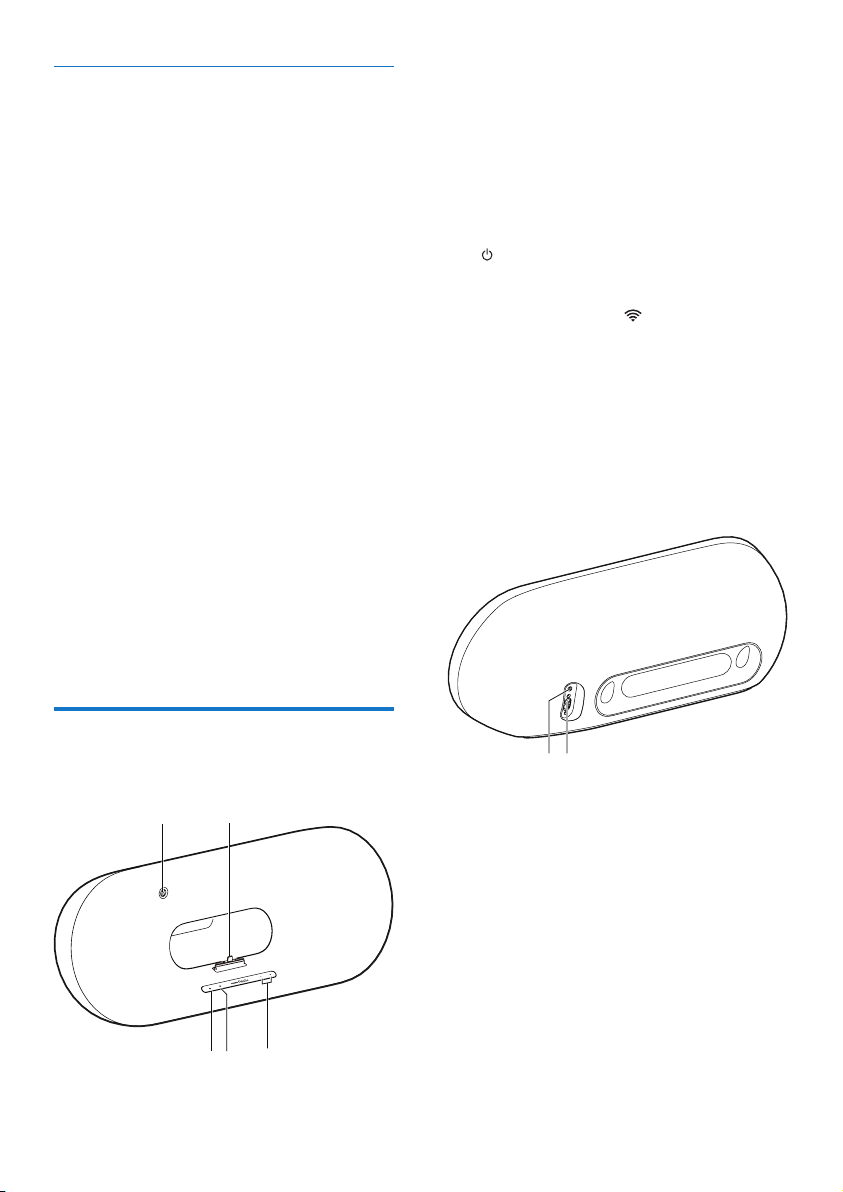
Список вузлів для iTunes, сумісних
із AirPlay
У контексті AirPlay DS9100W
сумісний із такими пристроями:
• ПК/Мас із модулем Wi-Fi, на якому
встановлено iTunes 10.2.2 (або пізнішої
версії); і
• перелічені нижче моделі iPod/iPhone/iPad
із iOS 4.3.3 (або пізнішої версії):
Розроблено для
• iPhone 5
• iPhone 4S
• iPhone 4
• iPhone 3GS
• iPad (4-е покоління)
• iPad mini
• iPad (3-є покоління)
• iPad 2
• iPad
• iPod touch (5-е покоління)
• iPod touch (4-е покоління)
• iPod touch (3-є покоління)
a ІЧ-сенсор
• Виявлення сигналів, що надходять
із пульта дистанційного керування.
Спрямовуйте пульт дистанційного
керування на сенсор.
b Док-стація з роз'ємом Lightning
для iPod/iPhone/iPad
c
• Увімкнення/вимкнення пристрою.
d Кнопка/індикатор
• Підключення пристрою до мережі
Wi-Fi.
• Відображення поточного
стану пристрою.
e -/+
• Регулювання гучності.
Вигляд ззаду
Огляд головного блока
Вигляд спереду
ab
e
6 UK
cd
f AUX IN
g Роз'єм живлення
fg
• Підключення зовнішнього
аудіопрогравача за допомогою
вхідного аудіокабелю з 3,5-мм
роз’ємом (продається окремо).

Огляд пульта дистанційного керування
a
i
h
b
c
d
h OK
• Підтвердження вибору.
i
• Перемикання між джерелом
аудіосигналу AirPlay та док-станцією
iPod/iPhone/iPad.
Українська
g
f
e
a
• Вимкнення або відновлення звуку.
b
• Вибір аудіовходу з 3,5-мм роз’ємом
як джерела.
c Кнопки вгору/вниз
• У режимі док-станції навігація у
меню iPod/iPhone/iPad.
d Кнопки вліво/вправо
• Швидке прокручування назад або
вперед у межах доріжки на iPod/
iPhone/iPad.
• Перехід до попередньої/
наступної доріжки.
e
• Відтворення або призупинення
відтворення.
f VOL +/-
• Регулювання гучності.
g MENU
• Доступ до меню iPod/iPhone/iPad.
UK
7

3 Приготування
Завжди виконуйте вказівки у цьому
розділі із вказаною послідовністю.
Під'єднання до джерела живлення
Увага!
• Ризик пошкодження виробу! Перевірте, чи напруга
в мережі відповідає значенню напруги, вказаному
знизу на пристрої.
• Небезпека ураження електричним струмом!
Від'єднуючи кабель змінного струму, завжди тягніть
за штекер. Ніколи не тягніть за кабель.
• Перед тим як під'єднувати кабель змінного струму,
потрібно виконати всі інші під'єднання.
Увімкнення DS9100W
За умови належного підключення до джерела
живлення пристрій вмикається автоматично.
• Потрібно дочекатися успішного
завантаження пристрою.
» Завантаження триває близько 25
секунд.
» Під час завантаження індикатор
на передній панелі блимає жовтим
світлом.
» Після завантаження у випадку
першого налаштування індикатор
постійно світитися жовтим
світлом, що свідчить про готовність
пристрою до налаштування WiFi. Якщо підключення Wi-Fi було
налаштовано раніше, індикатор
повільно блимає жовтим та білим
світлом, що свідчить про пошук
сигналу мережі Wi-Fi.
• Щоб переключити пристрій у режим
очікування, натисніть кнопку на
передній панелі.
• Щоб увімкнути пристрій з режиму
очікування, натисніть кнопку ще раз.
• Під'єднайте кабель змінного струму до:
• роз’єму AC IN на задній панелі
пристрою;
• розетки на стіні.
8 UK
Підготовка пульта дистанційного керування до роботи
Увага!
• Ризик вибуху! Тримайте батареї подалі від джерела
тепла, сонячних променів або вогню. Ніколи не
утилізуйте батареї у вогні.
Під час використання вперше:
• Щоб активувати батарею пульта
дистанційного керування, зніміть захисну
кришку.

Для заміни батареї пульта
дистанційного керування:
1 Натисніть отвір за допомогою
наконечника кулькової ручки або іншого
гострого предмета, щоб відкрити
батарейний відсік.
2 Вставте 1 батарею CR2025, враховуючи
відповідні значення полярності (+/-).
3 Закрийте батарейний відсік.
Примітка
• Перш ніж натиснути будь-яку кнопку вибору
функції на пульті дистанційного керування, спочатку
виберіть відповідне джерело за допомогою пульта
дистанційного керування, а не головного блока.
• Якщо Ви не плануєте користуватися пультом
дистанційного керування протягом тривалого часу,
батареї слід вийняти.
• Спрямуйте пульт дистанційного керування
безпосередньо на ІЧ-сенсор на передній панелі
DS9100W, щоб покращити прийом сигналу.
Українська
UK
9

4 Підключення
до домашньої
мережі Wi-Fi
для AirPlay
Щоб підключити DS9100W до
наявної домашньої мережі Wi-Fi,
потрібно застосувати налаштування
такої мережі Wi-Fi для DS9100W.
Виберіть оптимальний спосіб налаштування,
зважаючи на передумови, перелічені нижче.
Передумова Спосіб налаштування
Наявність iPod
touch/iPhone/iPad із
роз’ємом Lightning.
На маршрутизаторі
Wi-Fi увімкнено
WPS (Wi-Fi
Protected Setup)
і він підтримує
PBC (Push Button
Connection).
Виберіть спосіб 1
(рекомендовано) (див.
'Спосіб 1. Спільне
використання входу
в мережу Wi-Fi'
на сторінці 11).
Виберіть спосіб 2 (див.
'Спосіб 2. Підключення
до маршрутизатора
WPS' на сторінці 11).
Наявність
пристрою з
модулем Wi-Fi
та браузером
Інтернет,
наприклад, iPod
touch/iPhone/
iPad або ПК/Мас
з модулем Wi-Fi.
Порада
• Крім того, AirPlay також можна налаштувати
та використовувати через інші пристрої Apple,
наприклад, iPhone 4, iPhone 4S, iPad 2-го покоління,
iPod touch 4-го покоління. У цьому випадку для
налаштування AirPlay можна вибрати спосіб 2 або 3.
Перш ніж підключати DS9100W
до домашньої мережі Wi-Fi,
потрібно перевірити, чи:
a маршрутизатор Wi-Fi ввімкнений
і працює належним чином;
b пристрій DS9100W ввімкнений
та успішно завантажився
(див. 'Увімкнення DS9100W'
на сторінці 8).
Після успішного підключення DS9100W
збереже налаштування домашньої
мережі Wi-Fi. Після цього технологією
AirPlay можна користуватися будьколи за умови, що пристрій DS9100W
ввімкнений та автоматично підключений
до домашньої мережі Wi-Fi.
Виберіть спосіб 3 (див.
'Спосіб 3. Підключення
до маршрутизатора
Wi-Fi без функції
WPS' на сторінці 12).
10 UK

Спосіб 1. Спільне використання входу в мережу Wi-Fi
1 Підключіть iPod touch/iPhone/iPad до
домашньої мережі Wi-Fi.
2 Встановіть iPod/iPhone/iPad на док-
станцію пристрою.
3 Натисніть кнопку на передній панелі
пристрою.
» З’явиться зображене нижче
діалогове вікно.
4 Натисніть ALLOW (дозволити), щоб
надіслати на пристрій DS9100W
налаштування Wi-Fi.
» За мить індикатор на передній
панелі почне постійно світитися
білим світлом і пролунає звуковий
сигнал.
» Пристрій DS9100W успішно
підключено до наявної домашньої
мережі Wi-Fi.
Спосіб 2. Підключення до маршрутизатора WPS
Примітка
• Перш ніж натискати будь-яку кнопку на пристрої
DS9100W, переконайтеся, що DS9100W успішно
завантажено (див. 'Увімкнення DS9100W' на
сторінці 8).
1 Натисніть кнопку WPS на домашньому
маршрутизаторі Wi-Fi.
WPS
Українська
2 Невдовзі після кроку 1 натисніть кнопку
на передній панелі пристрою.
» Індикатор почергово блиматиме
жовтим і зеленим світлом.
» За 2 хвилини індикатор почне
світитися білим світлом постійно і
пролунає звуковий сигнал.
UK
11

» Пристрій DS9100W успішно
підключено до домашньої мережі
Wi-Fi.
Порада
• Для деяких маршрутизаторів Wi-Fi може виникнути
потреба утримувати кнопку WPS для підключення
до Wi-Fi або увімкнути функцію WPS PBC на
сторінках налаштування маршрутизатора. Докладну
інформацію читайте у посібниках користувача до
відповідних маршрутизаторів.
• Якщо індикатор на DS9100W світиться жовтим
світлом, це означає, що підключитися до мережі WiFi не вдалося. Зачекайте 2 хвилини та спробуйте ще
раз. Якщо проблему не вдасться усунути, спробуйте
налаштувати підключення Wi-Fi вручну (див.
'Спосіб 3. Підключення до маршрутизатора Wi-Fi
без функції WPS' на сторінці 12).
• Якщо встановити підключення до Wi-Fi знову не
вдасться, перезапустіть DS9100W і спробуйте ще
раз.
Спосіб 3. Підключення до маршрутизатора Wi-Fi без функції WPS
Примітка
• Можна також підключити DS9100W до
маршрутизатора WPS вручну, виконавши дії,
перелічені нижче.
Щоб підключити DS9100W до
маршрутизатора Wi-Fi вручну, потрібно
відкрити вбудовану веб-сторінку
налаштування DS9100W та змінити
внутрішні налаштування Wi-Fi. Для цього
потрібен пристрій із модулем Wi-Fi та
браузером Інтернет, щоб встановити
тимчасове підключення DS9100W до Wi-Fi.
Пристроєм із модулем Wi-Fi може бути
iPod touch/iPhone/iPad або ПК/Мас із Wi-Fi.
Виконайте перелічені нижче дії у вказаній
послідовності, щоб підключити DS9100W
до маршрутизатора Wi-Fi без функції WPS.
1 Випишіть налаштування домашнього
маршрутизатора Wi-Fi для їх подальшого
використання під час налаштування
підключення DS9100W до Wi-Fi (див.
'Отримання налаштувань домашнього
маршрутизатора Wi-Fi' на сторінці 13).
2 Переконайтеся, що DS9100W перебуває
у режимі налаштування Assisted WiFi Setup. Якщо це не так, увімкніть на
DS9100W режим налаштування Assisted
Wi-Fi Setup (див. 'Увімкнення режиму
налаштування Assisted Wi-Fi Setup на
DS9100W' на сторінці 13).
» З’явиться нова мережа Wi-Fi,
створена пристроєм DS9100W, із
назвою мережі (SSID) Philips_Install
XXXXXX.
3 Тимчасово підключіть пристрій із
модулем Wi-Fi до новоствореної мережі
Wi-Fi (див. 'Підключіть пристрій із
модулем Wi-Fi до новоствореної мережі
Wi-Fi.' на сторінці 13).
4 Відкрийте вбудовану веб-сторінку
DS9100W за допомогою веб-браузера
на пристрої з модулем Wi-Fi (див.
'Відкривання вбудованої веб-сторінки
DS9100W' на сторінці 15).
5 Змініть внутрішні налаштування Wi-
Fi пристрою DS9100W на основі
налаштувань, виписаних під час кроку 1
(див. 'Внутрішні налаштування Wi-Fi
пристрою DS9100W' на сторінці 15).
6 Відновіть налаштування наявної
домашньої мережі Wi-Fi на пристрої
із модулем Wi-Fi (див. 'Відновлення
налаштувань наявної домашньої мережі
Wi-Fi на пристрої із модулем Wi-Fi' на
сторінці 16).
12 UK

Отримання налаштувань
домашнього маршрутизатора Wi-Fi
» Для успішного створення такої
нової мережі Wi-Fi потрібно близько
45 секунд.
Примітка
• Детальні вказівки завжди шукайте в посібнику
користувача домашнього маршрутизатора Wi-Fi.
1 Підключіть пристрій із модулем Wi-Fi до
наявної домашньої мережі Wi-Fi.
2 Запустіть веб-браузер (наприклад, Apple
Safari або Microsoft Internet Explorer) на
пристрої з модулем Wi-Fi.
3 Відкрийте сторінку налаштування
домашнього маршрутизатора Wi-Fi.
4 Знайдіть вкладку із налаштуваннями Wi-
Fi та випишіть таку інформацію:
A назва мережі (SSID);
B режим безпеки Wi-Fi (зазвичай
WEP, WPA або WPA2, якщо
підтримується);
C пароль Wi-Fi (за умови, що ввімкнено
безпеку Wi-Fi);
D режим DHCP (увімкнений або
вимкнений);
E налаштування статичної ІР-адреси
(якщо режим DHCP вимкнено).
Примітка
Українська
• Після завершення налаштування Wi-Fi для DS9100W
вручну ця нова мережа Wi-Fi зникне.
• Якщо не вдасться увімкнути режим налаштування
Assisted Wi-Fi Setup, вимкніть DS9100W та увімкніть
його знову, а після успішного завантаження
спробуйте знову.
• Переконайтеся, що в той самий час жодні
інші пристрої Philips з підтримкою AirPlay не
перебувають у режимі налаштування Assisted Wi-Fi
Setup. Якщо таким чином буде створено кілька
нових мереж Wi-Fi, між ними може виникнути
конфлікт.
Підключіть пристрій із модулем WiFi до новоствореної мережі Wi-Fi.
Нова мережа Wi-Fi, створена пристроєм
DS9100W, передбачає доступ лише
одного пристрою з модулем Wi-Fi. Щоб
попередити перешкоди з боку інших
пристроїв Wi-Fi, радимо тимчасово вимикати
функцію Wi-Fi на інших пристроях Wi-Fi.
Варіант №1. Використання
iPod touch/iPhone/iPad
Увімкнення режиму налаштування
Assisted Wi-Fi Setup на DS9100W
• Після успішного завантаження (див.
'Увімкнення DS9100W' на сторінці 8)
натисніть та утримуйте кнопку на
передній панелі пристрою.
» Індикатор почергово блиматиме
білим і жовтим світлом.
» Буде створено нову мережу Wi-Fi
пристрою DS9100W із мережевою
назвою (SSID) Philips_Install
XXXXXX.
UK
13

1 Виберіть пункт Settings (Налаштування)
-> Wi-Fi у меню iPod touch/iPhone/iPad.
3 Дочекайтеся успішного підключення до
Wi-Fi на iPod touch/iPhone/iPad.
» відображається у верхньому
лівому куті екрана iPod touch/iPhone/
iPad.
Порада
• Якщо пункту Philips_Install XXXXXX немає у списку,
спробуйте знайти доступні мережі Wi-Fi ще раз.
Варіант №2. Використання ПК/
Мас із модулем Wi-Fi
Примітка
• Як підключити ПК/Мас до мережі Wi-Fi, читайте у
посібнику користувача ПК/Мас.
• У разі підключення до мережі Wi-Fi не підключайте
до ПК/Мас жодних мережевих кабелів.
2 Зі списку доступних мереж виберіть
пункт Philips_Install XXXXXX.
Philips_Install XXXXXX
Philips_Install XXXXXX
1 Відкрийте засіб налаштування Wi-Fi або
панель керування на ПК/Мас.
2 Виконайте пошук доступних мереж
Wi-Fi.
14 UK

3 Зі списку доступних мереж виберіть
пункт Philips_Install XXXXXX.
Відкривання вбудованої вебсторінки DS9100W
Philips_Install XXXXXX
4 Дочекайтеся встановлення підключення
Wi-Fi на ПК/Мас.
Philips_Install XXXXXX
1 Запустіть браузер Apple Safari або будь-
який інший веб-браузер на пристрої з
модулем Wi-Fi.
2 В адресному рядку браузера введіть
192.168.1.1 та підтвердіть.
» Відкриється веб-сторінка
налаштування DS9100W.
192.168.1.1
Українська
Порада
• Якщо пункту Philips_Install XXXXXX немає у списку,
спробуйте знайти доступні мережі Wi-Fi ще раз.
Внутрішні налаштування Wi-Fi
пристрою DS9100W
На веб-сторінці налаштування
DS9100W можна визначити внутрішні
налаштування Wi-Fi пристрою
DS9100W для підключення DS9100W
до наявної домашньої мережі Wi-Fi.
UK
15

Примітка
• Перевірте, чи налаштування на веб-сторінці
збігаються з виписаними налаштуваннями домашньої
мережі Wi-Fi.
• Виконайте вказівки на екрані, щоб
налаштувати та підтвердити внутрішні
налаштування Wi-Fi пристрою DS9100W.
» За мить індикатор на передній
панелі пристрою DS9100W
припинить блимати та почне
світитися білим світлим постійно і
пролунає звуковий сигнал.
» Пристрій DS9100W успішно
підключено до наявної домашньої
мережі Wi-Fi.
Примітка
• Якщо індикатор на пристрої DS9100W не буде
постійно світитися білим світлом, це означає, що
підключитися до мережі Wi-Fi не вдалося. Вимкніть
маршрутизатор Wi-Fi і DS9100W та увімкніть
їх знову, щоб перевірити, чи можна підключити
DS9100W до домашньої мережі Wi-Fi. Якщо
проблему усунути не вдається, спробуйте виконати
описані вище дії ще раз.
• Після внесення вказаних змін або вимкнення та
ввімкнення DS9100W нова мережа Wi-Fi, створена
пристроєм DS9100W, зникне.
Порада
• За бажанням можна змінити назву DS9100W у
пункті Philips Fidelio Device Name (Назва пристрою
Philips Fidelio) на веб-сторінці налаштування
DS9100W. Це може знадобитися, якщо у
помешканні є кілька пристроїв Philips із підтримкою
AirPlay, які потрібно розрізняти.
Відновлення налаштувань наявної
домашньої мережі Wi-Fi на
пристрої із модулем Wi-Fi
Примітка
• Переконайтеся, що налаштування в кроках 2 і 3
нижче збігаються з виписаними налаштуваннями
домашньої мережі Wi-Fi.
1 Виберіть пункт Settings (Налаштування)
-> Wi-Fi у меню iPod touch/iPhone/iPad.
• Або відкрийте список доступних
мереж Wi-Fi на ПК/Мас.
16 UK

2 Зі списку доступних бездротових мереж
виберіть назву мережі (SSID).
3 У разі потреби введіть мережевий ключ.
4 Дочекайтеся встановлення підключення
до домашньої мережі Wi-Fi.
Українська
Додатковий варіант: зміна
внутрішніх налаштувань Wi-Fi або
перейменування пристрою через
Safari
Якщо на ПК/Мас із модулем Wi-Fi
використовується Safari, можна також
вибрати пункт "Philips DS9100W
XXXXXX" із випадаючого списку
Bonjour і відразу перейти на веб-сторінку
налаштування DS9100W. Тут можна
легко змінити внутрішні налаштування
Wi-Fi або назву пристрою.
1 Клацніть -> Preferences (Параметри).
» З’явиться меню закладок.
2 Встановіть позначку в пункті Include
Bonjour (Включити Bonjour) для
параметра Bookmarks bar (Панель
закладок).
UK
17

3 Із випадаючого списку Bonjour на
панелі закладок виберіть пункт Philips
DS9100W XXXXXX.
» Відкриється веб-сторінка
налаштування DS9100W.
Philips DS9100W XXXXXX
Philips DS9100W XXXXXX
4 Тут можна легко змінити внутрішні
налаштування Wi-Fi або назву пристрою.
18 UK

5 Відтворення
Передача аудіо з музичної бібліотеки iTunes на пристрій DS9100W
Примітка
• Перевірте, чи вузол для iTunes підключено до тієї
ж мережі Wi-Fi, що й DS9100W. Пристроєм для
зберігання (вузлом) музичної бібліотеки iTunes може
бути iPod touch/iPhone/iPad із iOS 4.3.3 (або пізнішої
версії) або ПК/Mac з модулем Wi-Fi, на якому
встановлено iTunes 10.2.2 (або пізнішої версії).
Передача даних із iPod touch/
iPhone/iPad
3 Зі списку AirPlay виберіть пункт Philips
DS9100W XXXXXX (або назву,
встановлену користувачем).
Українська
1 Запустіть додаток iPod/Music на iPod
touch/iPhone/iPad.
2 Натисніть піктограму AirPlay.
UK
19

4 Виберіть мультимедійний файл і
запустіть відтворення.
» За мить пристрій DS9100W почне
відтворювати музику.
Передача даних із ПК/Mac
1 Запустіть на ПК/Мас iTunes 10.2.2 (або
новішої версії).
2 У вікні клацніть піктограму AirPlay.
3 Зі списку AirPlay виберіть пункт Philips
DS9100W XXXXXX (або назву,
встановлену користувачем).
Примітка
• Якщо після успішного налаштування Ви не чуєте
музики, на iPod touch/iPhone/iPad слід виконати одну
з таких дій:
• (1) відключити та повторно підключить
маршрутизатор Wi-Fi;
• (2) закрити всі програми, які працюють у фоновому
режимі;
• (3) вимкнути та увімкнути iPod touch/iPhone/iPad.
20 UK
Philips DS9100W XXXXXX
4 Виберіть мультимедійний файл і
запустіть відтворення.
» За мить пристрій DS9100W почне
відтворювати музику.
Philips DS9100W XXXXXX

Порада
• Передаючи аудіо з музичної бібліотеки iTunes на
ПК/Мас, у кроці 3 можна вибирати кілька пристроїв
із підтримкою протоколу AirPlay (за умови їх
наявності) та одночасно передавати музику на них.
• Якщо Ви користуєтеся давнішою версією iTunes,
піктограма AirPlay може мати вигляд , а не .
Відтворення та заряджання iPod/iPhone/iPad безпосередньо через роз’єм док-станції
Сумісні iPod/iPhone/iPad
За допомогою цього пристрою можна
відтворювати вміст та заряджати
такі моделі iPod, iPhone та iPad:
Розроблено для
• iPhone 5
• iPad (4-е покоління)
• iPad mini
• iPod touch (5-е покоління)
Встановлення iPod/iPhone/iPad
• Встановіть iPod/iPhone/iPad у докстанцію.
Виймання iPod/iPhone/iPad
• Вийміть iPod/iPhone/iPad із док-станції.
Прослуховування аудіо з iPod/
iPhone/iPad
1 iPod/iPhone/iPad має бути встановлено
належним чином.
2 Щоб вибрати iPod/iPhone/iPad як
джерело, натискайте .
3 Натисніть .
» Розпочнеться відтворення з
підключеного iPod/iPhone/iPad.
• Щоб призупинити/відновити
відтворення, натисніть кнопку .
• Щоб перейти до іншої доріжки,
натискайте кнопки вліво та вправо.
• Щоб виконати пошук під час
відтворення, натисніть та утримуйте
кнопки вліво та вправо, після чого
відпустіть їх, щоб продовжити
відтворення у звичному режимі.
• Для навігації у меню натисніть
MENU, потім виберіть
потрібний пункт за допомогою
кнопок вгору/внизі натисніть
OK для підтвердження.
Заряджання iPod/iPhone/iPad
Встановлений у док-станцію iPod/iPhone/
iPad почне заряджатися, як тільки пристрій
буде підключено до мережі змінного струму.
Українська
UK
21

Керування відтворенням
На вузлі для iTunes або на DS9100W можна
вибрати різні варіанти відтворення.
Примітка
• Наведені нижче дії виконуються за допомогою
пульта дистанційного керування, який додається до
DS9100W.
• Перевірте успішність передачі аудіо з музичної
бібліотеки iTunes на DS9100W.
• Щоб почати або призупинити
відтворення у режимі AirPlay або у
режимі док-станції, натисніть .
• Щоб перейти до попередньої або
наступної доріжки у режимі AirPlay
або режимі док-станції, скористайтеся
кнопками вліво/вправо.
• Щоб налаштувати гучність, натискайте
VOL +/-.
• Щоб вимкнути або увімкнути звук,
натисніть .
• Щоб переключитися на джерело
аудіосигналу MP3 link (за умови його
підключення), натисніть .
• Щоб перемикати між джерелом
аудіосигналу AirPlay та док-станцією
iPod/iPhone/iPad, натисніть .
• Щоб відкрити меню iPod/iPhone/iPad у
режимі док-станції, натисніть MENU.
• Для навігації у меню iPod/iPhone/iPad
у режимі док-станції користуйтеся
кнопками вгору/вниз.
• Щоб підтвердити вибір у режимі докстанції, натисніть OK.
Порада
• Якщо передача музики здійснюється з ПК/Мас,
для керування відтворенням музики з DS9100W
запустіть iTunes та встановіть позначку в пункті
Allow iTunes audio control from remote speakers
(Дозволити керування музикою iTunes з віддалених
гучномовців) у меню Edit (Редагувати) (для
Windows) або iTunes (для Mac) -> Preferences...
(Параметри...)-> Devices (Пристрої).
Використання додаткових параметрів звуку
Якщо вузлом для iTunes слугує
iPod touch/iPhone/iPad:
Щоб скористатися додатковими
параметрами звуку, можна завантажити
на iPod touch/iPhone/iPad додаток Philips
SoundStudio з Apple App Store. Цей
додаток Philips надає безкоштовно.
Порада
• Крім того, можна оновити програмне забезпечення
пристрою безпосередньо за допомогою додатка
Philips SoundStudio (див. 'Варіант № 1. Оновлення
через Philips SoundStudio (рекомендовано)' на
сторінці 24).
Якщо вузлом для iTunes слугує
ПК/Мас із модулем Wi-Fi:
Для додаткових параметрів звуку
можна скористатися безпосередньо
еквалайзером у iTunes (View (Вигляд) ->
Show Equalizer (Відкрити еквалайзер)).
Порада
• Докладніше читайте у довідковій інформації iTunes.
22 UK

Відтворення із зовнішнього пристрою
За допомогою DS9100W
можна також слухати музику із
зовнішнього аудіопрогравача.
AUX IN
1 Підключіть 3,5-мм аудіокабель до:
• роз'єму AUX IN на задній панелі
DS9100W;
• роз'єму для навушників на
зовнішньому аудіопрогравачі.
2 Натисніть , щоб вибрати інтерфейс
MP3 Link.
Українська
UK
23

6 Оновлення
програмного
забезпечення
Попередження
• Для оновлення програмного забезпечення
DS9100W слід завжди підключати до мережі
змінного струму. Категорично заборонено
відключати живлення DS9100W під час оновлення
програмного забезпечення.
www.philips.com/support
XXXX
Програмне забезпечення можна оновити
безпосередньо через додаток Philips
SoundStudio або через ПК/Мас.
Варіант № 1. Оновлення через Philips SoundStudio (рекомендовано)
1 Запустіть на iPod/iPhone/iPad додаток
Philips SoundStudio.
2 Відкрийте у додатку вкладку Settings
(Налаштування).
3 Виберіть пункт Firmware upgrade
(Оновити програмне забезпечення).
4 Дотримуючись вказівок на екрані,
перевірте наявність оновлень для
програмного забезпечення та виконайте
оновлення.
Варіант № 2. Оновлення через ПК/Мас
Завантаження файлу оновлення
XXXX. zip
1 Відкрийте сайт www.philips.com/support
на ПК/Мас.
2 Введіть номер моделі та відшукайте
доступний файл із останнім оновленням
для програмного забезпечення.
3 Розпакуйте і збережіть файл оновлення
на жорсткому диску.
Оновлення програмного забезпечення
Примітка
• Щоб використовувати на ПК/Мас інший веб-браузер
замість Apple Safari, обов’язково відкрийте сторінку
налаштування маршрутизатора Wi-Fi та запишіть
ІР-адресу DS9100W. Докладніше про пошук ІР-адрес
пристроїв, підключених до маршрутизатора Wi-Fi,
читайте у посібнику користувача до відповідного
маршрутизатора.
1 Увімкніть DS9100W (див. 'Увімкнення
DS9100W' на сторінці 8).
» Для завантаження пристрою
потрібно близько 25 секунд. Під
час завантаження індикатор
на передній панелі буде блимати
жовтим світлом.
24 UK

» Після завантаження пролунає
звуковий сигнал, а індикатор
буде світитися білим світлом без
блимання.
» DS9100W автоматично
підключається до останньої
налаштованої мережі Wi-Fi.
2 Перевірте, чи DS9100W та ПК/Мас
підключено до одного маршрутизатора
Wi-Fi.
3 Відкрийте Apple Safari на ПК/Мас
і виберіть пункт Philips DS9100W
XXXXXX із випадаючого списку
Bonjour.
• Також можна відкрити на ПК/
Мас будь-який інший веб-браузер
та ввести в адресному рядку ІРадресу пристрою DS9100W (вона
вказана на сторінці налаштування
маршрутизатора Wi-Fi).
» Відкриється веб-сторінка
налаштування DS9100W.
4 Відкрийте вкладку "Firmware Update"
(Оновлення програмного забезпечення)
та виконайте вказівки на екрані, щоб
завершити процес оновлення.
Українська
Примітка
• Якщо оновити програмне забезпечення не вдасться,
спробуйте повторити наведені нижче дії.
• Якщо після успішного оновлення програмного
забезпечення виникне проблема з підключенням
Wi-Fi, перезапустіть DS9100W та спробуйте ще
раз налаштувати мережу Wi-Fi для DS9100W (див.
'Підключення до домашньої мережі Wi-Fi для
AirPlay' на сторінці 10).
Philips DS9100W XXXXXX
UK
25

7 Інформація про
виріб
Примітка
• Інформація про виріб може бути змінена без
попередження.
Технічні характеристики
Підсилювач
Номінальна вихідна
потужність
Частота відповіді 20 – 20000 Гц,
Співвідношення
"сигнал-шум"
Зовнішній вхід (MP3 link) 600 мВ RMS,
2 x 50 Вт RMS
-3 дБ
> 90 дБ
10 кОм
Частотний
діапазон
PBC (одне
натиснення
кнопки)
2412 – 2462 МГц
(CH1-CH11) (для
/79, /37, /55, /97)
2412 – 2472 МГц (CH1CH13) (для /12, /10, /05)
Так
Загальна інформація
Мережа змінного струму 100-240 В~,
50/60 Гц
Споживання електроенергії
під час експлуатації
Розміри 562 x 219
Вага
– Головний блок 6,4 кг
100 Вт
x 180 мм
Гучномовці
Опір
гучномовців
Динамік 110-мм низькочастотний
Чутливість > 85 дБ/м/Вт
6 Ом
динамік + 42-мм
високочастотний динамік
Бездротове підключення
Стандарт
бездротового
зв'язку
Безпека
бездротового
зв'язку
26 UK
802.11b/g
WEP (64 або 128 біт),
WPA/WPA2 (863 символи)

8 Усунення
несправностей
Попередження
• Ніколи не знімайте корпус виробу.
Щоб зберегти дію гарантії, ніколи
не намагайтеся самостійно
ремонтувати систему.
Якщо під час використання цього пристрою
виникають певні проблеми, перш ніж
звертатися до центру обслуговування,
скористайтеся наведеними нижче порадами.
Якщо це не вирішить проблему, відвідайте
веб-сайт компанії Philips (www.philips.
com/welcome). Коли Ви звертаєтесь до
компанії Philips, пристрій, номер моделі та
серійний номер мають бути під руками.
Відсутнє живлення
• Перевірте, чи штекер змінного струму
пристрою під'єднано належним чином.
• Перевірте живлення розетки.
Немає звуку
• Налаштуйте гучність.
• Перевірте мережеве підключення. У разі
потреби повторіть налаштування мережі
(див. 'Підключення до домашньої мережі
Wi-Fi для AirPlay' на сторінці 10).
• Перевірте, чи вибрано відповідне
аудіоджерело.
Пристрій не працює
• Щоб скинути налаштування пристрою,
натисніть та утримуйте кнопку на
DS9100W понад 5 секунд. Потім
налаштуйте мережу Wi-Fi для DS9100W
ще раз (див. 'Підключення до домашньої
мережі Wi-Fi для AirPlay' на сторінці 10).
• Від'єднайте та під'єднайте штекер
змінного струму, після чого увімкніть
пристрій знову.
Пульт дистанційного керування не працює
• Перед тим як натиснути будь-яку
кнопку вибору функції, спочатку
виберіть відповідне джерело за
допомогою пульта дистанційного
керування, а не головного блока.
• Скоротіть відстань між пультом
дистанційного керування і пристроєм.
• Встановіть батареї, правильно
розміщуючи полюси (знаки "+"/"–").
• Замініть батарею.
• Спрямуйте пульт дистанційного
керування на ІЧ-сенсор, що на передній
панелі DS9100W.
Не вдалося встановити підключення до
мережі Wi-Fi
• Перевірте сертифікацію Wi-Fi 802.11b/g
маршрутизатора Wi-Fi. Цей пристрій
сумісний лише із маршрутизаторами
з сертифікатом Wi-Fi 802.11b/g.
• Якщо маршрутизатор Wi-Fi має
сертифікат Wi-Fi 802.11n, обов’язково
увімкніть режим 802.11b/g. DS9100W
не підтримує підключення до
маршрутизаторів, у яких передбачено
лише сертифікат 802.11n.
• Цей пристрій не підтримує метод WPS-
PIN.
• Якщо маршрутизатор Wi-Fi підтримує
метод WPS та WPS-PBC, проте не
підключається до DS9100W, спробуйте
налаштувати Wi-Fi вручну (див. 'Спосіб 3.
Підключення до маршрутизатора Wi-Fi
без функції WPS' на сторінці 12).
• Увімкніть передачу SSID на
маршрутизаторі Wi-Fi.
• Зберігайте безпечну дистанцію до
джерел перешкод, які можуть негативно
вплинути на сигнал мережі Wi-Fi,
зокрема, до мікрохвильових печей.
• Якщо не вдається налаштувати мережу
Wi-Fi за допомогою ПК, перевірте,
чи ПК підключено до мережі Wi-Fi.
Підключення Ethernet неможливо
використати для налаштування мережі
AirPlay.
Українська
UK
27

• Переконайтеся, що назва SSID
домашнього маршрутизатора
складається із буквено-цифрових
символів без пробілів чи спеціальних
символів, таких як %/#/*.
• Якщо Ви вирішите змінити назву
пристрою AirPlay "Philips DS9100W
XXXXXX" у меню налаштувань, не
використовуйте спеціальні символи.
• У випадку з деякими новими видами
маршрутизаторів Wi-Fi назву мережі
(SSID) можна створити автоматично,
якщо для підключення використовується
WPS. Завжди змінюйте стандартну
назву мережі (SSID) на простішу назву,
яка складається з буквено-цифрових
символів, також для безпеки мережі
потрібно змінювати режим безпеки
Wi-Fi.
Випадкове переривання передачі музики
AirPlay
Виконайте одну з таких дій:
• Пересуньте DS9100W ближче
до маршрутизатора Wi-Fi.
• Усуньте всі перешкоди між DS9100W та
маршрутизатором Wi-Fi.
• Намагайтеся не користуватися каналом
Wi-Fi, який перекривається мережею
Wi-Fi поблизу.
• Переконайтеся, що мережа працює з
достатньою швидкістю (якщо кілька
пристроїв використовують один
маршрутизатор, це може вплинути
на роботу AirPlay). Вимкніть інші
пристрої, підключені до домашнього
маршрутизатора.
• Увімкніть параметр "Quality of Service
(QoS)" (Якість обслуговування) (якщо
такий доступний на маршрутизаторі
Wi-Fi).
• Вимкніть інші маршрутизатори Wi-Fi.
Відсутність піктограми AirPlay на вузлі для
iTunes
• Переконайтеся, що DS9100W вже
підключено до домашньої мережі Wi-Fi.
• Перш ніж відкрити iTunes, перевірте,
чи на ПК ввімкнено службу Bonjour.
Наприклад, для Windows XP: щоб
увімкнути службу, можна клацнути
Пуск->Панель керування, після чого
двічі клацнути пункт Адміністрування->
Служби->Bonjour Service, після чого
клацнути Пуск та OK у спливному меню.
• Якщо проблему не вдається усунути,
спробуйте перезапустити DS9100W.
Не вдалося підключити AirPlay через Мас
або ПК
• Тимчасово відключіть брандмауер
та програмне забезпечення безпеки,
щоб перевірити, чи вони не блокують
роз’єми, які AirPlay використовує
для передачі вмісту. Докладніше
про розблокування роз’ємів, які
використовує AirPlay, читайте у
довідковій інформації до брандмауера
та програмного забезпечення безпеки.
• Якщо для AirPlay використовується
iPod Touch/iPhone/iPad/Mac/ПК і
музика відтворюється з перервами та
зупинками, спробуйте перезапустити
iPod Touch/iPhone/iPad, iTunes або
DS9100W.
• Передача відеофайлів або
завантаження FTP можуть призвести
до перевантаження маршрутизатора та
переривати відтворення музики AirPlay.
Спробуйте вжити заходів та зменшити
навантаження на маршрутизатор.
28
UK


Specications are subject to change without notice.
2013 © WOOX Innovations Limited. All rights reserved.
This product was brought to the market by WOOX
Innovations Limited or one of its afliates, further referred
to in this document as WOOX Innovations, and is the
manufacturer of the product. WOOX Innovations is the
warrantor in relation to the product with which this booklet
was packaged. Philips and the Philips Shield Emblem are
registered trademarks of Koninklijke Philips N.V.
DS9100W_UM_10_V3.0
